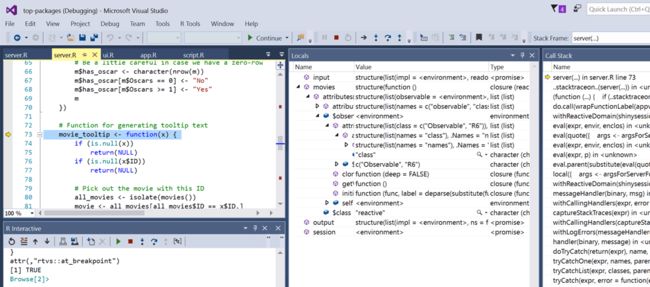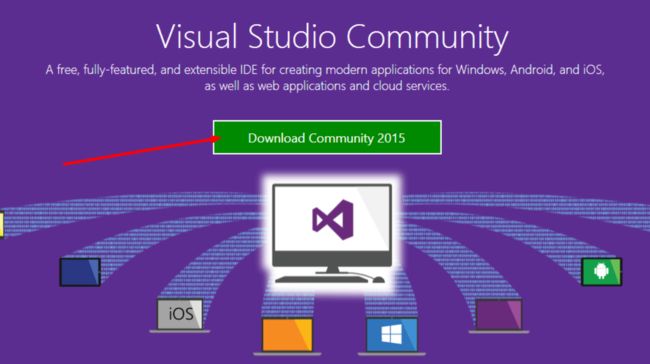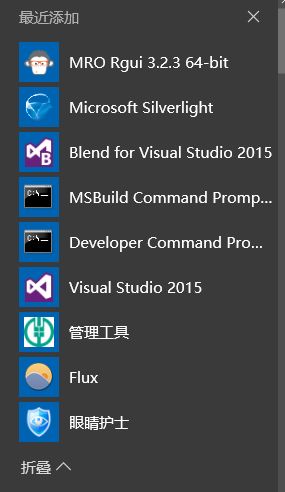新工具︱微软Microsoft Visual Studio的R语言模块下载试用Ing...(尝鲜)
笔者:前几天看到了以下的图片,着实一惊。作为R语言入门小菜鸟,还是觉得很好看,于是花了一点时间下载下来试用了一下,觉得还是挺高大上的。
就是英文不好是硬伤。下面贴给小白,我当时的下载步骤与遇见的问题。
大神请绕道。
欢迎会用的人,能够指导一下俺,俺的确不太熟悉这个界面与应用方式。
官方解释:
Visual Stuido R工具预览版主要特性:
•编辑器:为R脚本和功能带来完整的编辑体验,包括分离/合并窗口、语法高亮等;
•智能感知(即自动补全):在编辑器和交互R窗口中均可用;
•R交互窗口:在Visual Studio中直接与R控制台协同工作;
• 历史窗口:查看、搜索、选择历史指令,并发送到交互窗口中;
•变量资源管理器:深入R数据结构,检查变量值;
• 绘图:在Visual Studio工具窗口中查看所有R绘图;
•调试:断点、单步调试、监视窗口、堆栈调用等;
•R Markdown:支持R Markdown/knitr导出到Word和HTML;
•Git:支持Git和GitHub源代码版本控制;
除此之外,还有其他一些开发者要求的新功能将在后续的更新中带来。
下载流程:
1、打开:https://www.visualstudio.com/en-us/features/rtvs-vs.aspx
主要就是按照图中的step1、step2、step3来进行操作。
2、第一步-step 1
点击“Dowload Community 2015”,
点击后会自动弹出下载页面,下载至自己想要的工作目录之中。
这个会安装稍微久一些,估计在30min的样子(笔者电脑i7-6700,16G内存)。
3、点击主界面的“step 2:download R tools for VS”
会自动弹出下载,然后傻瓜式安装即可。
速度较快。
4、第三步,点击“step 3 Download Microsoft R Open”
会进入如下界面:
不同的电脑系统,需要选择不同的“Platform”,我选择了windows。
硬性需要下载“Microsoft R Open”,
模型库也最好也下载了“MKL**”.
差不多已经该下载的东西,都已经下载好了。下面来看一下桌面有啥:
这个是普通的Rgui界面,并不是刚开始看到的界面。
实际应该打开“Visual Studio 2015”才是最后要打开的。(笔者是win10界面)
最后,打开,如果,
可以看到这个界面的上面有一个“R Tool”
那就大功告成了。
![]()
————————————————————分割线————————————————————————
汉化方法:
登陆网页:
https://www.microsoft.com/en-us/download/details.aspx?id=48157
下载简体中文汉化包,然后加载
最后在tools-option-选择最左边的环境(environment)下的国际设置(international setting)
设置即可